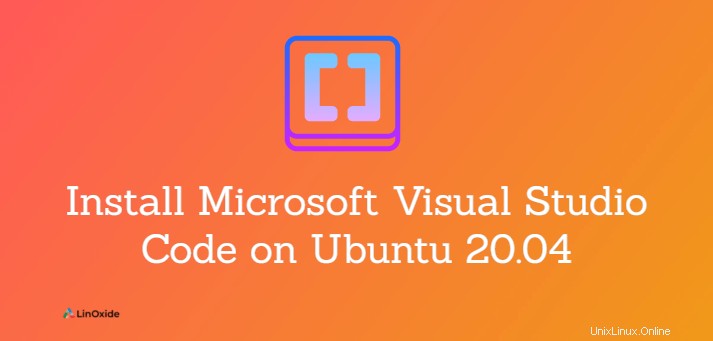
Sviluppato e mantenuto da Microsoft, Visual Studio Code è un IDE gratuito e multipiattaforma che consente agli utenti di sviluppare siti Web, applicazioni Web e software. Viene utilizzato principalmente per il debug, l'esecuzione di attività e il controllo della versione.
Fornisce un'interfaccia utente straordinaria con funzionalità interessanti come il completamento del codice, l'evidenziazione della sintassi, il refactoring del codice e tonnellate di plug-in. Microsoft Visual Studio può essere installato in ambienti Windows, Mac e Linux.
Ci sono due modi per installare Visual Studio Code:installa utilizzando i repository Microsoft ufficiali utilizzando il gestore di pacchetti APT o semplicemente tramite pacchetti snap. In questo tutorial mostreremo come installare Visual Studio Code su Ubuntu 20.04 .
Prerequisiti
Prima di iniziare, assicurati di avere quanto segue:
- Un'istanza di Ubuntu 20.04 con GUI
- Un utente sudo configurato
Installa Visual Studio Code utilizzando un pacchetto snap
Visual Studio Code è ufficialmente disponibile come pacchetto snap. Un pacchetto snap è un pacchetto containerizzato che contiene il codice dell'applicazione e tutte le dipendenze necessarie per eseguire l'applicazione. I pacchetti Snap sono più facili da aggiornare e mantenere. Il programma Snap aggiornerà automaticamente VS Code in background. Tuttavia, occupano molto spazio su disco.
Per installare il pacchetto snap di Visual Studio, esegui il comando seguente dal terminale:
$ sudo snap install --classic codeIl comando richiederà un po' di tempo, quindi sii paziente. Come al momento, l'ultima versione stabile di Microsoft Visual Studio Code è la versione 1.57.1
Installa Visual Studio dai repository Microsoft
Visual Studio Code è disponibile nei repository APT di Microsoft. Prima di aggiungere il repository al tuo sistema, aggiorna prima gli elenchi dei pacchetti sul tuo sistema come segue.
$ sudo apt updateQuindi, installa i prerequisiti richiesti durante l'installazione:
$ sudo apt install software-properties-common apt-transport-https wgetUsando il comando wget, importa il Microsoft GPG:
$ wget -q https://packages.microsoft.com/keys/microsoft.asc -O- | sudo apt-key add -Dovresti ottenere l'output "OK".
Successivamente, aggiungi il repository di Visual Code Studio come fornito nel comando seguente. Questo aggiornerà anche l'indice del pacchetto per sincronizzarlo con il nuovo repository.
$ sudo add-apt-repository "deb [arch=amd64] https://packages.microsoft.com/repos/vscode stable main"Infine, installa il codice di Visual Studio eseguendo il comando:
$ sudo apt install codeNotato che entrambi i metodi hanno installato la stessa versione del codice di Visual Studio, potrebbe non essere il caso ogni volta.
Avvio di Visual Code Studio
Una volta installato Visual Code Studio, puoi avviarlo utilizzando il gestore applicazioni come illustrato di seguito.
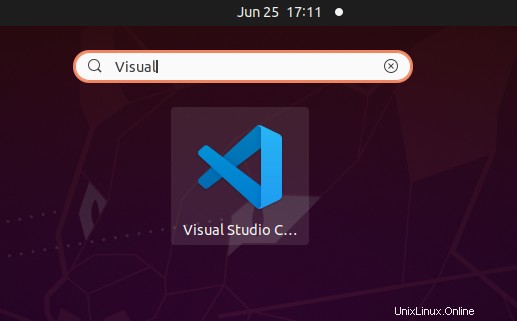
Quando si fa clic sull'icona, l'interfaccia di Visual Studio Code viene avviata come illustrato. Scegli il tuo tema preferito e sei a posto!
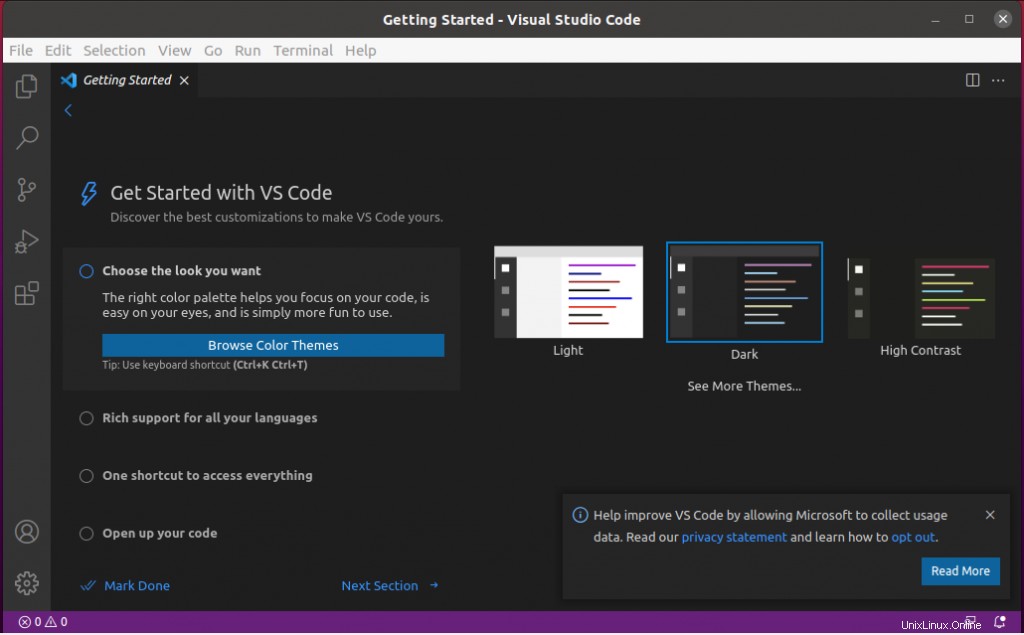
Conclusione
Microsoft Visual Studio Code è probabilmente uno degli editor di codice più ricchi di funzionalità e intuitivi in circolazione che rende la codifica un gioco da ragazzi. Se sei un principiante, o anche un utente esperto, potresti considerare di provarlo. In questo tutorial, abbiamo dimostrato come installare Visual Studio Code su Ubuntu 20.04.